Ölü Bir Telefondan Fotoğrafları Kurtarmanın Yolları
iPhone’unuz havuza düştükten sonra veya beton zemine çarptıktan sonra öldü, yıllar içinde kaydettiğiniz tüm resimler için endişelenmeniz büyük bir olasılık. Günümüzde telefonlar, insanların fotoğraflara tıklayıp onları tatlı bir hatıra olarak kaydetmesi için başvurulan cihaz haline geldi. Hatta bazı insanların iPhone’larında binlerce fotoğraf bile var. Bu nedenle, bir telefon öldüğünde ve yanıt vermediğinde, insanların korkması oldukça doğaldır.
İyi haber şu ki, size yardımcı olabilecek kurtarma çözümleri var ölü bir iPhone’dan fotoğrafları kurtar, bir yedeğiniz olup olmadığına bakılmaksızın. Bu yazıda, yanıt vermeyen iPhone’unuzdan fotoğraf almak için üç farklı yöntemi tartışacağız. O halde lafı daha fazla uzatmadan başlayalım.
- Bölüm 1: Fotoğrafları iPhone’dan DrFoneTool ile yedeklemeden kurtarın
- Bölüm 2: Fotoğrafları iCloud’dan Kurtarın
- Bölüm 3: Fotoğrafları iTunes’dan Kurtarın
Özellikle yedeğiniz olmadığında, ölü bir iPhone’dan fotoğrafları kurtarmanın en uygun yolu, özel veri kurtarma yazılımı kullanmaktır. Aralarından seçim yapabileceğiniz birçok seçenek olsa da, DrFoneTool – iPhone Veri Kurtarma’yı kullanmanızı öneririz. Öncelikle bir iOS cihazından silinen dosyaları kurtarmak için tasarlanmış tam işlevli bir kurtarma aracıdır. Ancak, özel ‘Kırık Telefondan Kurtar’ özelliği sayesinde, aracı ölü bir telefondan fotoğraf ve diğer dosyaları almak için de kullanabilirsiniz.
DrFoneTool, depolamadan farklı dosyaları almak için ayrıntılı bir tarama gerçekleştirir ve bunları kategorik olarak görüntüler. Bu, aradığınız belirli fotoğrafları kolayca bulabileceğiniz ve herhangi bir güçlük çekmeden farklı bir depolama cihazına kaydedebileceğiniz anlamına gelir. DrFoneTool – iPhone Veri Kurtarma’yı kullanmanın en büyük yararlarından biri, her dosyayı kurtarmadan önce ön izleme yapabilmenizdir. Bu şekilde iPhone’unuzdan yalnızca değerli dosyaları alabilirsiniz.
İşte DrFoneTool – iPhone Veri Kurtarma’nın bazı temel özellikleri.
- Fotoğrafları farklı durumlarda kurtarın, ister kaza sonucu hasar isterse su hasarı olsun
- Birden çok dosya formatını destekler
- En son iOS 14 dahil tüm iOS sürümleriyle uyumlu
- İPhone, iPad, iPod Touch dahil olmak üzere Farklı iOS cihazlarından Fotoğrafları Kurtarın
- En Yüksek Kurtarma Oranı
İşte ölü bir telefondan nasıl fotoğraf çekilir DrFoneTool – iPhone Veri Kurtarma kullanarak.
Adım 1 – Bilgisayarınıza DrFoneTool Toolkit’i kurun ve başlatın. Ardından, başlamak için “Veri Kurtarma”ya dokunun.

Adım 2 – Bir yıldırım kablosu kullanarak iPhone’unuzu PC’ye bağlayın ve yazılımın onu tanımasını bekleyin. Sol menü çubuğundan “iOS’tan Kurtar”ı seçin ve kurtarmak istediğiniz dosyaları seçin. Ardından, daha fazla ilerlemek için “Taramayı Başlat” a tıklayın.

Adım 3 – DrFoneTool, ayrıntılı bir tarama gerçekleştirmek için cihazınızı analiz etmeye başlayacaktır. iPhone’unuzun genel depolama kapasitesine bağlı olarak, tarama işleminin tamamlanması birkaç dakika sürebilir.

Adım 4 – Tarama işlemi tamamlandıktan sonra ekranınızda tüm dosyaların bir listesini göreceksiniz. “Fotoğraflar” kategorisine geçin ve almak istediğiniz görüntüleri seçin. Ardından, “Bilgisayara Kurtar” seçeneğini tıklayın ve bunları kaydetmek istediğiniz hedef klasörü seçin.

Ölü bir telefondan fotoğrafları kurtarmanın başka bir yolu da iCloud’u kullanmaktır. Apple tarafından tasarlanan en dikkat çekici hizmetlerden biridir. Ölmeden önce iPhone’unuzda “iCloud Yedekleme”yi etkinleştirdiyseniz, fotoğraflarınızı geri almak için kurtarma yazılımına ihtiyacınız olmaz. Tek yapmanız gereken aynı iCloud hesabını farklı bir iDevice üzerinde kullanmak ve tüm kaybolan fotoğrafları kolayca geri getirebileceksiniz.
iCloud yedeklemesini kullanmanın tek dezavantajı, yedeklemeden yalnızca resimleri seçerek geri yükleyememenizdir. iCloud yedeklemesini geri yüklemeye karar verirseniz, diğer tüm verileri de buluttan indirir.
Yani, işte adım adım süreç ölü bir telefondan fotoğrafları kurtar iCloud’u kullanarak.
Adım 1 – Farklı bir iDevice (iPhone veya iPad) üzerinde “Ayarlar” uygulamasını açın ve “Genel”e tıklayın.
Adım 2 – Ardından “Sıfırla”ya dokunun ve “Tüm içeriği ve ayarları sil” seçeneğini seçtiğinizden emin olun. Bu, iDevice’deki her şeyi silecek ve fabrika ayarlarına geri yükleyecektir.
alt: iphone’u sıfırla
Adım 3 – Cihaz sıfırlandıktan sonra açın ve sıfırdan kurmak için ekrandaki talimatları izleyin. Önceki cihazınızda kullandığınız Apple Kimliğini kullandığınızdan emin olun.
Adım 4 – “Uygulamalar ve Veriler” sayfasına ulaştığınızda, “iCloud Yedeklemesinden Geri Yükle”ye tıklayın ve tüm fotoğraflarınızı geri almak için doğru yedekleme dosyasını seçin.
alt: icloud yedeklemesinden geri yükle’yi tıklayın
Adım 5 – Kalan “Kurulum” işlemini tamamlayın ve tüm fotoğraflarınıza erişebileceksiniz.
iCloud gibi, iTunes’u da ölü bir iPhone’dan fotoğraf almak. Ancak, bu yöntem yalnızca en azından cihazınızı açabildiğiniz zaman çalışacaktır. Fotoğraflarınızı doğrudan Mac veya Windows PC’nize kaydetmek istiyorsanız, fotoğraflarınızı geri almak için iTunes’u kullanmak ideal bir çözümdür.
Fotoğraflarınızı kurtarmak için iTunes’u nasıl kullanacağınız aşağıda açıklanmıştır.
Adım 1 – PC/dizüstü bilgisayarınızda iTunes uygulamasını başlatın ve iPhone’unuzu da bağlayın.
Adım 2 – Sol menü çubuğundan telefonun simgesini seçin ve “Özet”e tıklayın.
Adım 3 – Tüm verileri buluttan almak ve doğrudan cihazınıza kaydetmek için “Yedeklemeyi Geri Yükle”ye tıklayın.
alt: yedekleme itunes’ı geri yükle’yi tıklayın
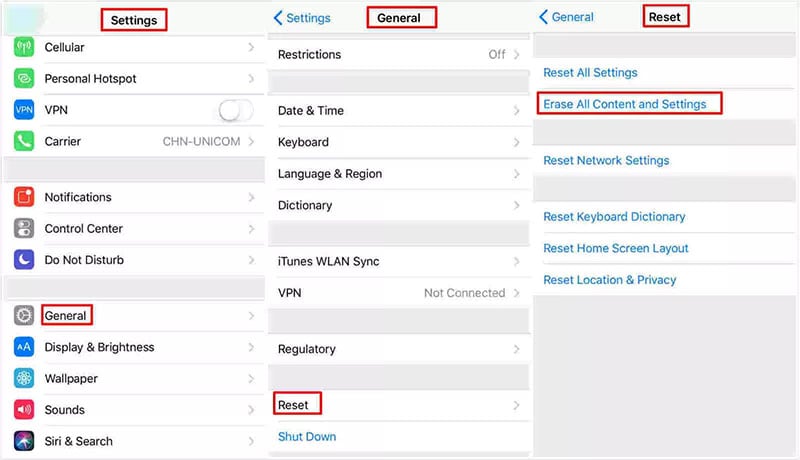
Sonuç
Bir iPhone, çok çeşitli nedenlerle ölebilir. Ancak, iPhone’unuz yanıt vermemeye başladıktan sonra yapmanız gereken ilk şey, tüm verilerinizi, özellikle de yıllar içinde topladığınız fotoğrafları geri almak için doğru kurtarma yöntemini kullanmaktır. Yukarıda belirtilen çözümler size yardımcı olacaktır ölü bir telefondan fotoğrafları kurtar ve herhangi bir veri kaybından kaçının.
En son makaleler

